セル型でレコードナビゲーションを作成します。レコードナビゲーションを使うことで、参照するリストビューのレコードを切り換えることができます。
このセル型は、リストビューの行テンプレート領域に設定することはできません。
下に示す例では、社員名簿内の社員名をクリックすると個人のページに遷移します。そこに設置されたレコードナビゲーションを操作すると、社員名簿の画面に戻らずに他の社員の情報に切り替えることができます。
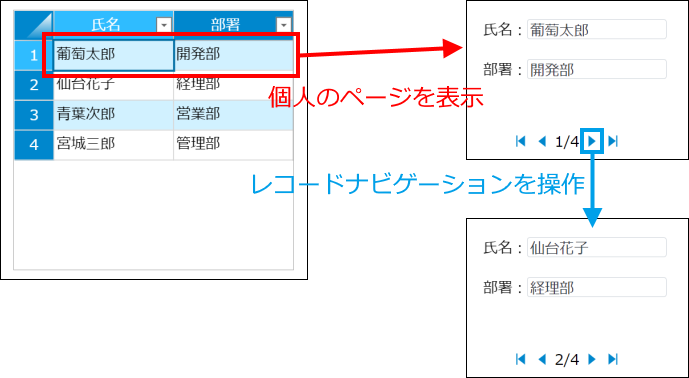
注意:レコードナビゲーションを使用してページを構成する際には、参照するリストビューからレコードナビゲーションのあるページに遷移させるか、リストビューとレコードナビゲーションを同一ページに設置してください。
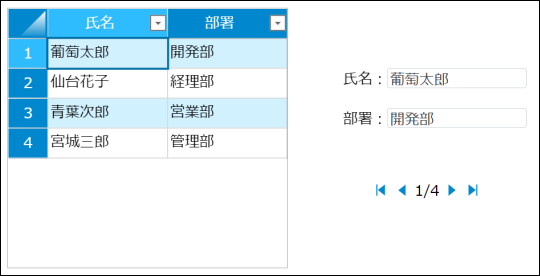
参考: レコードナビゲーション型セルはセルの値を使用しません。そのため、レコードナビゲーション型セルで数式やデータ連結を使用することはありません。
-
セルを選択して[ホーム]→[セル型]のドロップダウンリストから[レコードナビゲーション]を選択します。
選択したセルがレコードナビゲーション型になります。
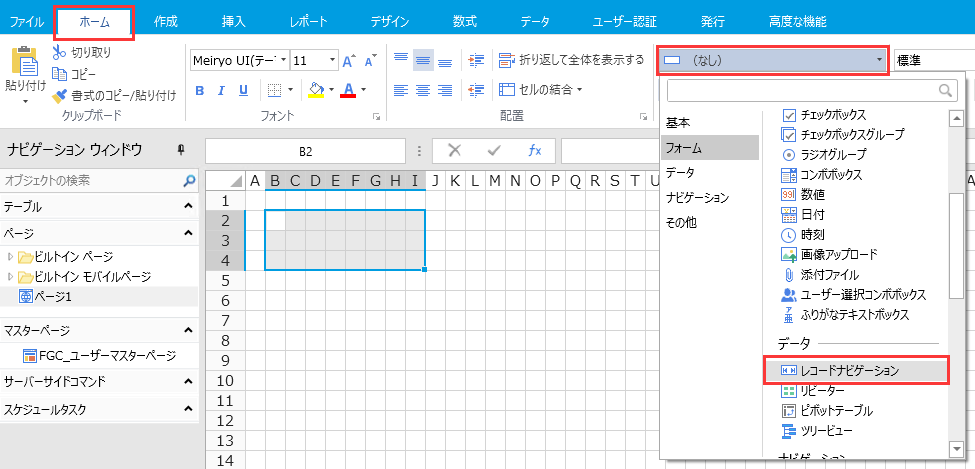
-
右ペインでレコードナビゲーションの設定をします。
右ペイン下部の[セル型]タブをクリックして、レコードナビゲーションの設定を行います。
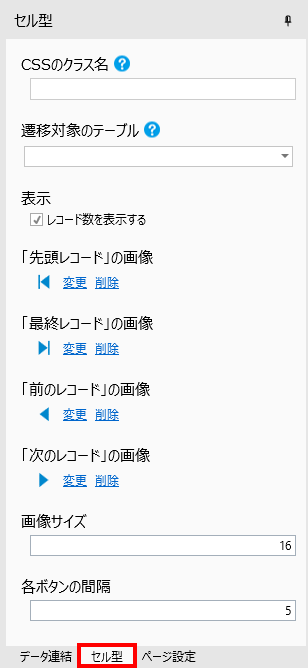
プロパティ名
説明
遷移対象のテーブル
操作するテーブルを設定します。
レコード数を表示する
チェックを外すと、レコードナビゲーションにレコード数が表示されなくなり、ボタンだけになります。
「先頭レコード」の画像
「前のレコード」の画像
「次のレコード」の画像
「最終レコード」の画像
レコードナビゲーションに使われる画像を設定します。
[変更]をクリックして表示する画像ファイルを選択します。
[ローカルファイル]の[インポート]をクリックして画像ファイルをインポートして選択するか、[組み込み画像]をクリックして組み込み画像から選択します。
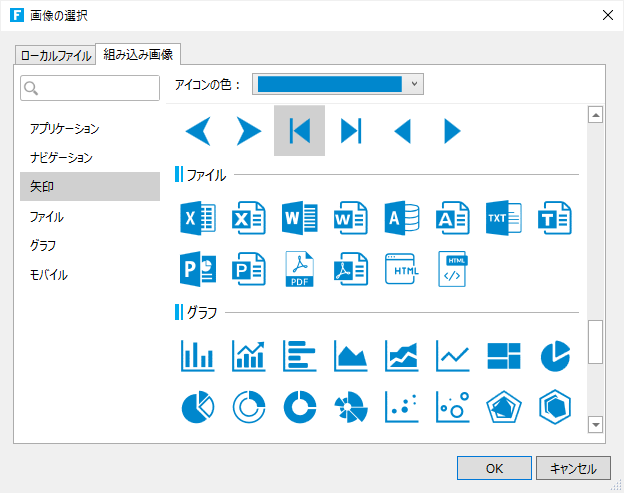
- ローカルファイルを選択する場合、.jpg/.jpeg/.png/.gif/.ico/.bmp/.svg形式の画像を選択できます。
.svg形式の画像を選択して、svg画像の右上にある をクリックすると、画像の色を設定できます。
をクリックすると、画像の色を設定できます。
- 組み込み画像を選択する場合、画像の色を設定できます。既定で「セルのフォントの色を使用」にチェックが設定されています。チェックを外すと、別の色を選択できます。
画像サイズ
レコードナビゲーションの画像のサイズを設定します(ピクセル単位)。
各ボタンの間隔
レコードナビゲーションのボタンの間隔を設定します(ピクセル単位)。
注意: ページ内にリストビューが複数あるとき、遷移対象のテーブルを[(自動)]に設定すると、意図しないテーブルに関連付けられる場合があります。この場合は必ず遷移対象のテーブルを指定してください。
- ローカルファイルを選択する場合、.jpg/.jpeg/.png/.gif/.ico/.bmp/.svg形式の画像を選択できます。